PowerDesigner: 16.5.0.3982
ODBC: 8.0.20
Sept1. 安装ODBC
1. 下载ODBC
MySQL官网下载链接:
https://dev.mysql.com/downloads/connector/odbc/
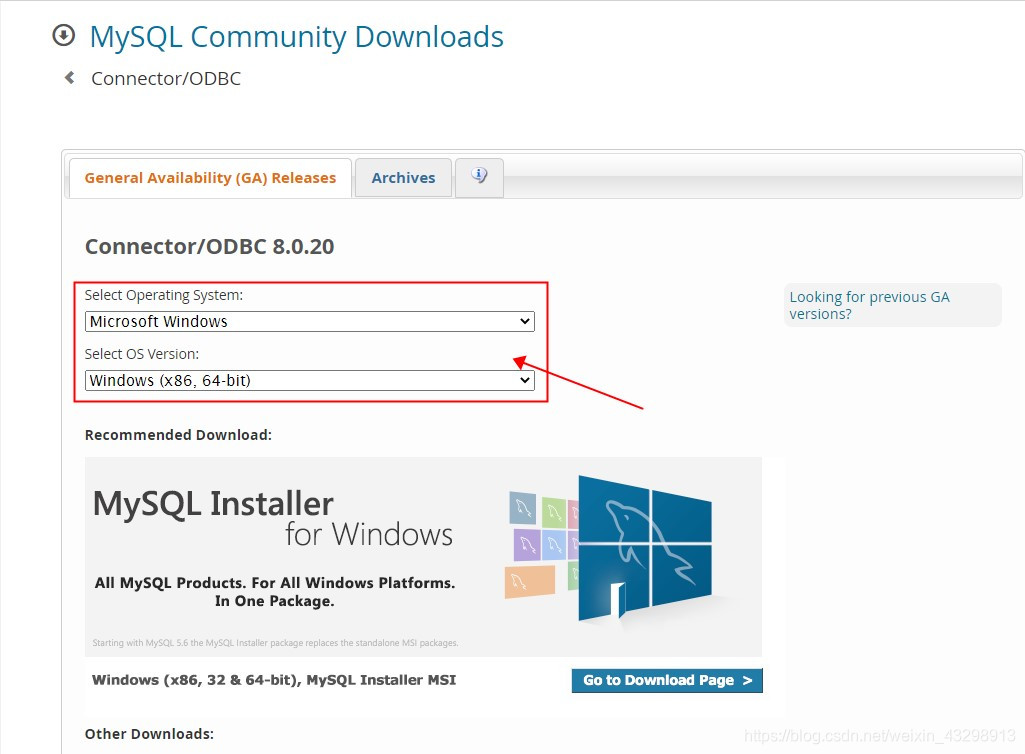
说明:
1.此处建议选择32位的版本,64位版本在powerdesigner中可能找不到;
2.选择安装包(Installer),不是压缩文件。
2. 安装
此处略过,全部选择默认安装即可。
Step2. 系统配置
1. 选择控制面板\系统和安全\管理工具
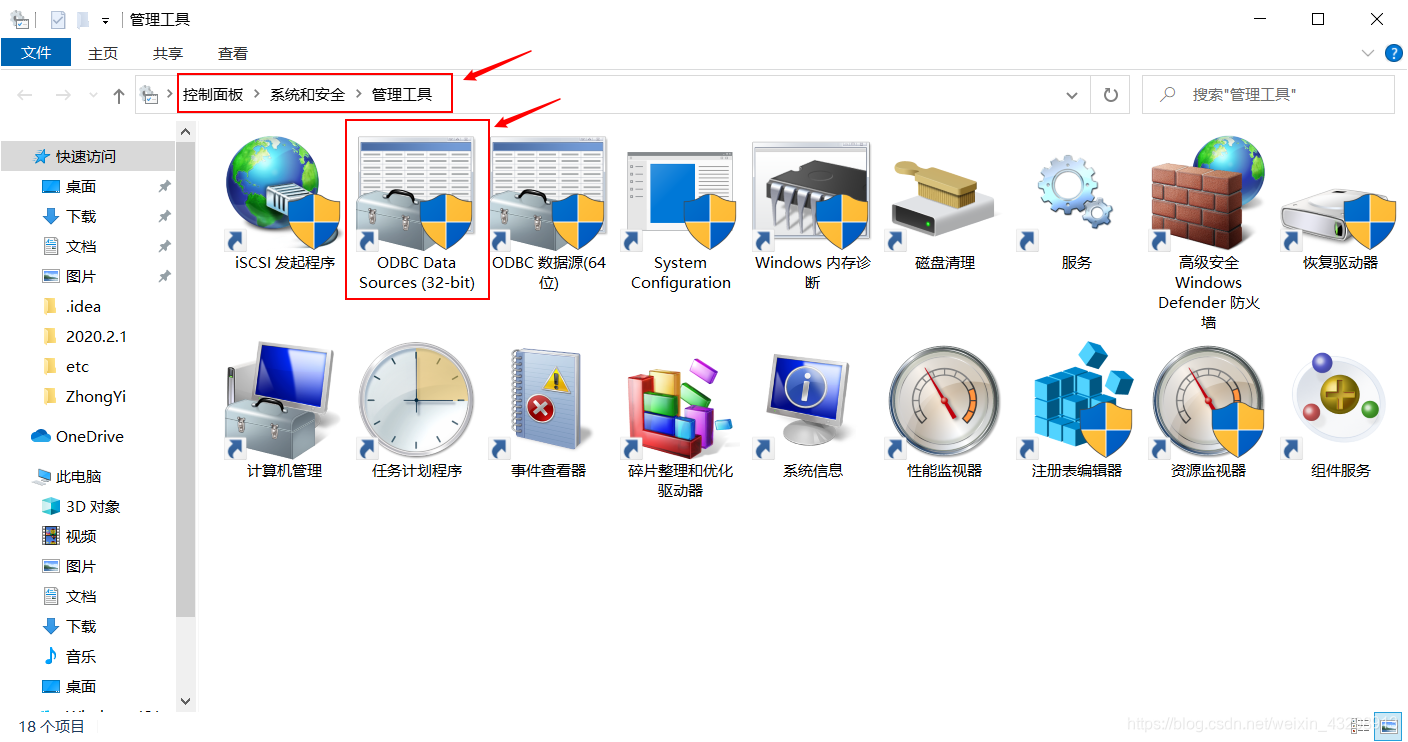
说明:通过核对PowerDesigner的选择项,发现是来自32bit这个ODBC数据源,所以本文档都选择32bit来设置。
2. 点开系统ODBC Data Source(32bit),在驱动程序下,存在我们安装的ODBC数据源即可,不用做其他配置
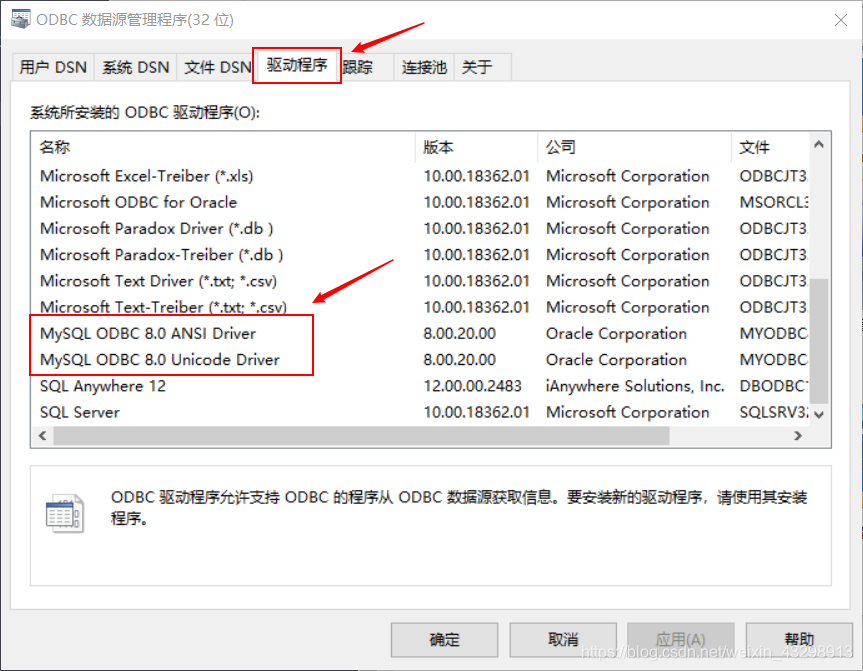
打开PowerDesigner来到数据源选择页,我们发现,这个目录和上面的目录一模一样
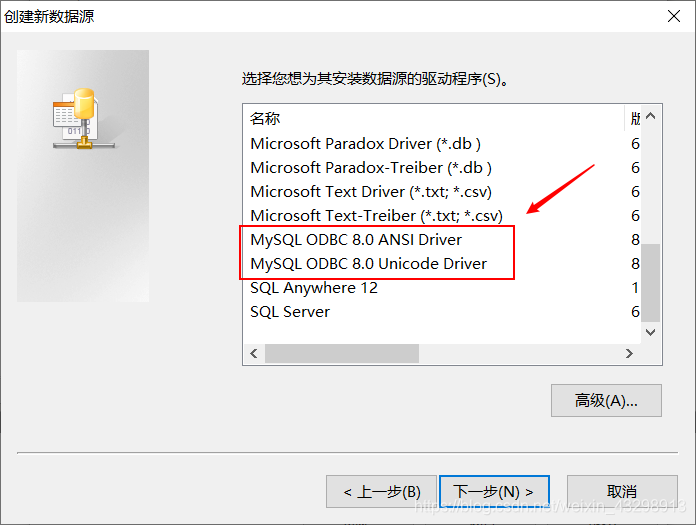
Step3. 逆向工程
1. File > Reverse Engineer
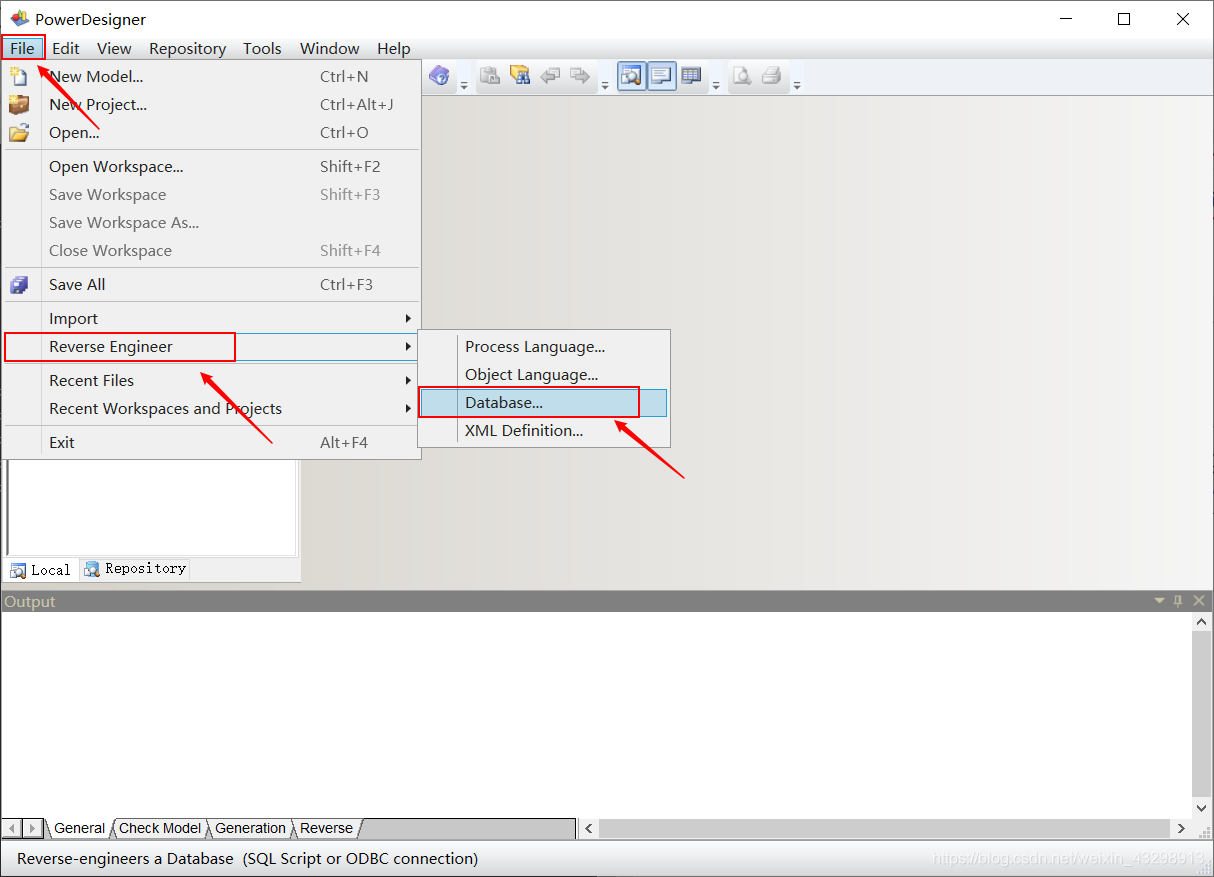
2. 选择MySQL
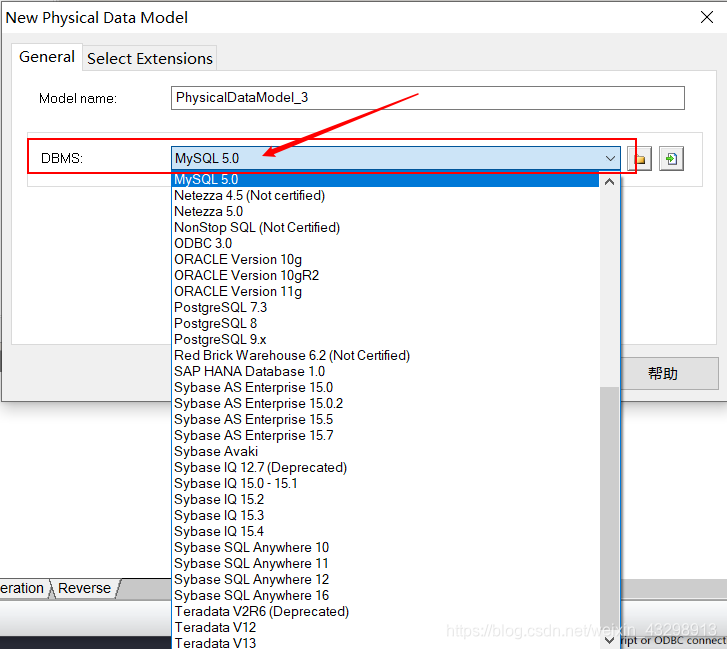
3. 选择 Using a data source,选择新建数据源

4. 选择Configure
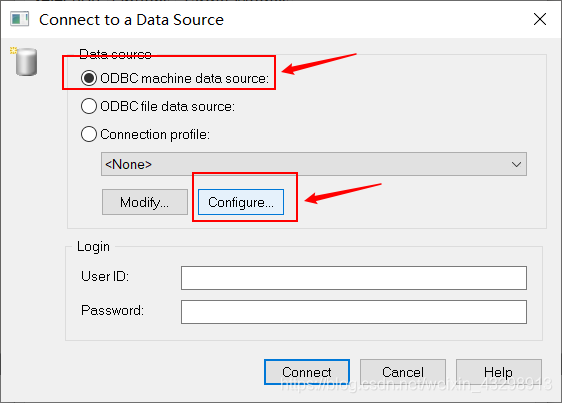
5. 添加数据源
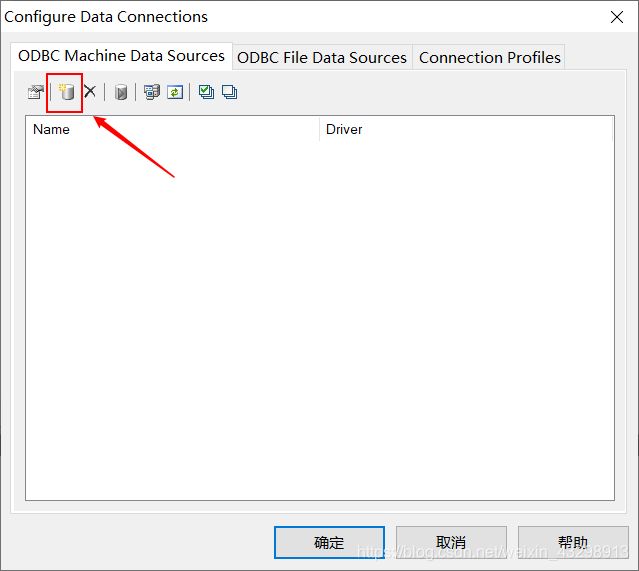
6. 选择用户数据源
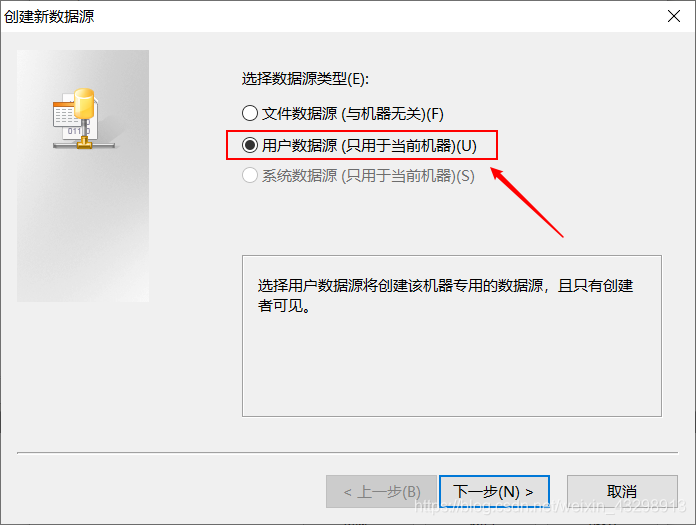
说明:用户数据源和文件数据源可看看说明,自行选择。
7. 选择安装的数据源即可,例如:MySQL ODBC 8.0 Unicode Driver
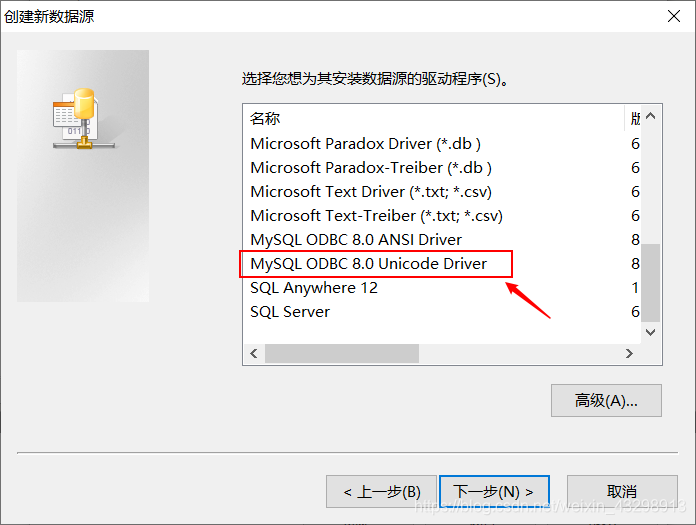
说明:我们选择使用 Unicode ,因为它包含更多的字符集。
8. 点击完成
9. 配置数据库
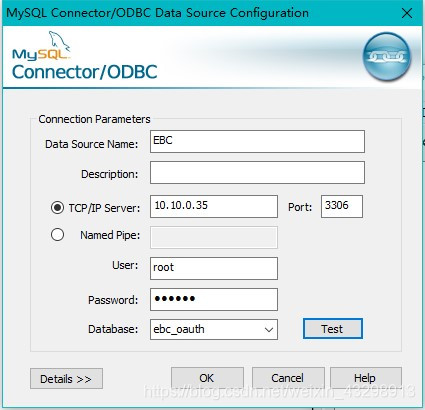
说明:
- Data Source Name 为数据源取名,自行决定名字即可
- TCP/IP Server ip地址和端口
- User 用户名
- Password 密码
- Database 需要逆向生成的数据库
10. 选择我们刚才配置的数据即可
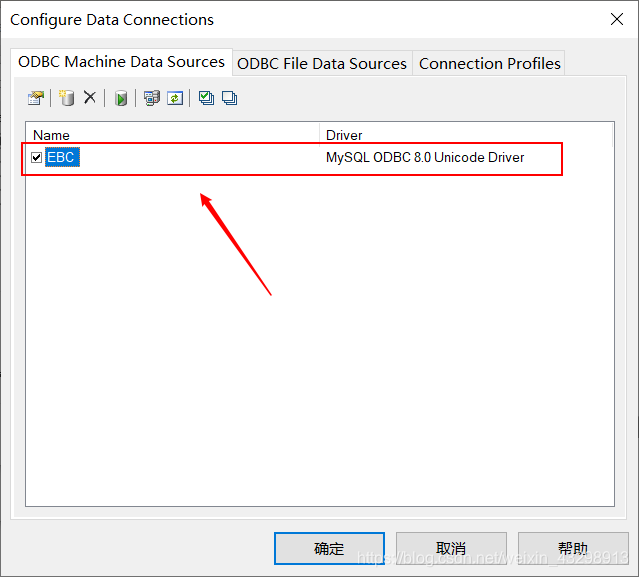
11. 再次填写用户名密码
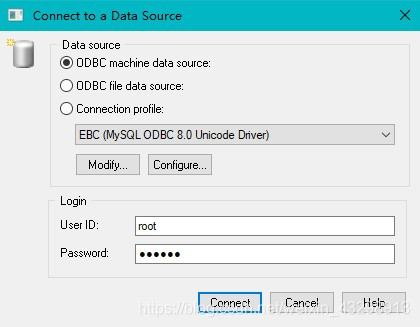
12. 选择要生成的表,这里需谨慎,默认是选中所有数据库的所有表
反选,去掉所有默认选中的表
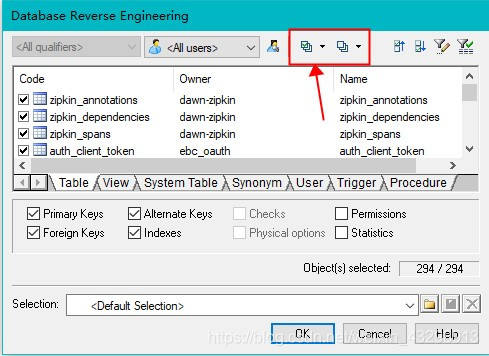
选择目标数据库
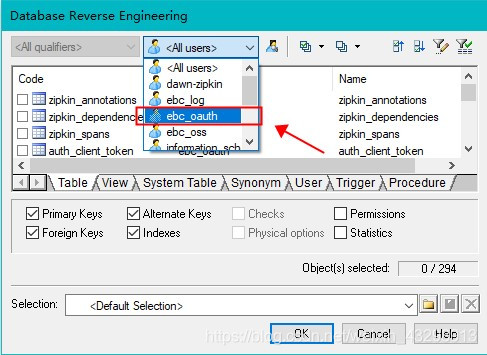
选择要生成的表
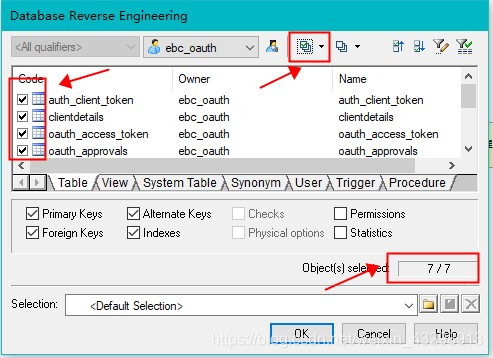
13. 完成后,即可在项目中找到生成的文件